Windows 7에서 데스크탑 가젯으로 작업하는 방법
데스크탑 가젯은 (Desktop)Windows 세계(Windows world) 에서 새로운 것이 아닙니다 . 그것들은 Windows 사이드바에(Windows Sidebar) 장착된 Windows Vista 에서 처음 도입되었습니다 . 아이디어 자체가 훌륭하더라도 마땅히 받아야 할 성공을 거두지 못했습니다. Windows 7 에서 Microsoft 는 이 기능을 약간 재설계했으며 이제 이전보다 약간 더 사용자 지정할 수 있습니다. 이 기사에서는 데스크탑 가젯이 무엇인지, 찾을 수 있는 위치 및 작업 방법에 대해 설명합니다.
데스크탑 가젯 갤러리(Desktop Gadget Gallery) 를 시작하는 방법
Windows 7에서 데스크탑 가젯(Desktop Gadgets) 을 사용하는 첫 번째 단계 는 데스크탑 가젯 갤러리(Desktop Gadgets Gallery) 를 시작하는 것 입니다. 이것은 대부분의 구성 작업 을 수행하는 데스크탑 (configuration work)가젯 제어판(gadget control panel) 입니다. 시작하는 방법에는 두 가지가 있습니다. 첫 번째는 Start -> All programs -> Desktop Gadgets Gallery 로 이동하는 것 입니다.
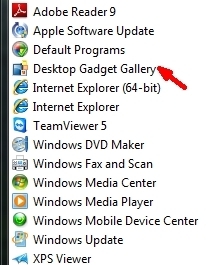
두 번째 방법은 바탕 화면을(desktop and select) 마우스 오른쪽 버튼으로 클릭하고 마우스 오른쪽 버튼 클릭 메뉴에서 가젯 을 선택하는 것입니다.(Gadgets)
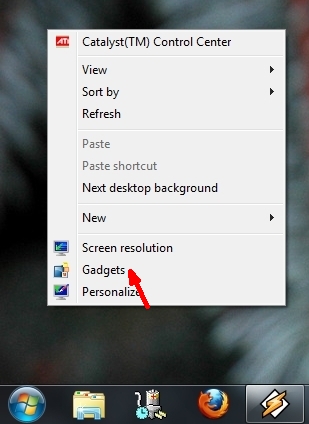
가젯 갤러리(Gadget Gallery) 에는 현재 설치된 가젯 목록이 표시됩니다. 기본적으로 Windows 7에는 캘린더(Calendar) , 시계(Clock) , CPU 측정기(CPU Meter) , 통화(Currency) , 피드 헤드라인(Feed Headlines) , 그림 퍼즐(Picture Puzzle) , 슬라이드 쇼(Slide Show) , 날씨 및 Windows Media(Weather and Windows Media) 가젯 목록이 함께 제공됩니다 .

데스크탑 가젯(Desktop Gadget) 을 시작하거나 닫는 방법
가제트 갤러리(Gadget Gallery) 에서 특정 가젯을 시작하려면 해당 가젯을 두 번 클릭하면 순식간에 바탕 화면에 표시됩니다. 원하는 위치의 바탕 화면으로 선택하여 끌어다 놓을 수도 있습니다.

가제트를 닫는 것이 가장 쉬운 일입니다. 가젯의 오른쪽 상단 모서리 에 있는 (right corner)닫기(x)(Close (x)) 버튼을 클릭하기만 하면 됩니다. 이 버튼은 가젯 위에 마우스를 놓으면 나타납니다. 그렇지 않으면 숨겨집니다.

데스크탑 가젯(Desktop Gadgets) 을 사용자 정의하고 탐색(Navigate) 하는 방법
데스크탑(Desktop) 가젯은 다양한 방법으로 개인화하고 사용자화할 수 있습니다. 이 장에서는 구성할 수 있는 모든 요소를 요약하려고 합니다.
데스크탑 가젯 확대(Enlarge desktop gadgets) - 일부 가젯을 사용하면 확대할 수 있으므로 표시된 정보를 더 잘 볼 수 있습니다. 이것이 가능하다면 아래와 같이 오른쪽에 위쪽을 가리키는 화살표 모양의 버튼이 있을 것입니다. (pointing arrow)가젯은 클릭하기만 하면 확대됩니다. 가제트를 다시 작게 만들려면 동일한 버튼을 클릭해야 합니다(화살표가 이제 아래쪽을 가리킴).

모든 데스크탑 가젯 숨기기 또는 표시(Hide or show all of the desktop gadgets) - 데스크탑의 모든 가젯을 한 번에 제거하는 방법이 있습니다. 바탕 화면을 마우스 오른쪽 버튼으로 클릭 하고 보기(View) 를 클릭한 다음 '데스크톱 가젯 표시' 를 클릭하여 ('Show desktop gadgets')확인 표시(check mark) 를 제거하기만 하면 됩니다. 데스크탑에 있던 모든 데스크탑 가젯이 사라집니다. 다시 표시하려면 과정을 반대로 하면 모든 가젯이 다시 표시됩니다.
가젯이 표시되지 않을 때 백그라운드에서 계속 실행되고 있는 것이 걱정된다면 그렇게 하지 마십시오. Windows 7에서 이를 표시하는 데 사용하는 "sidebar.exe"라는 프로세스는 '데스크톱 가젯 표시'('Show desktop gadgets') 를 선택 취소하면 닫힙니다 .

가제트를 다른 창 위에 유지(Keeping a gadget on top of other windows) - 일부 가젯은 매우 유용한 정보를 표시할 수 있으며 다른 모든 창 위에 가젯을 표시할 수 있습니다. 이를 위해서는 맨 위에 유지하려는 데스크탑 가젯(desktop gadget) 을 선택하고 마우스 오른쪽 버튼을 클릭하기만 하면 됩니다. 표시되는 메뉴에서 '항상 상단'을('Always on top') 클릭 합니다.

가제트 불투명도(Gadget opacity) - 불투명도 설정(즉, 마우스 커서(mouse cursor) 가 위에 있지 않을 때 가젯이 보이는 정도)은 해당 가젯을 마우스 오른쪽 버튼으로 클릭하고 불투명도(Opacity) 를 선택한 다음 원하는 수준을 선택하여 수행됩니다. 백분율이 작을수록 가젯이 더 투명해집니다.

활성 가젯 간 전환(Switch between active gadgets) - 보고 싶은 가젯을 클릭하여 전환할 수 있습니다. 키보드를 사용할 수도 있습니다. Windows 로고 키(Windows Logo key) 를 누른 상태에서 G 키(G key) 를 누릅니다 . 이렇게 하면 활성 가젯을 하나씩 탐색할 수 있습니다.
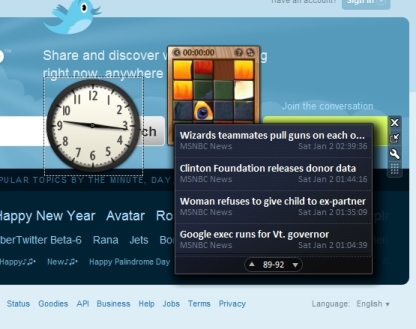
또한 작업 표시줄 오른쪽에 있는 바탕 화면 표시(Show desktop) 버튼 위에 마우스 커서 를 놓으면 활성 가젯이 모두 표시됩니다.(mouse cursor)

가젯을 제거하는 방법
데스크탑 가젯(desktop gadget) 을 제거하려는 경우 따라야 할 몇 가지 매우 간단한 단계가 있습니다. 데스크탑 가젯 갤러리 를 열고 제거할 가젯을 마우스 오른쪽 버튼으로 클릭한 다음 (Desktop Gadgets Gallery)제거(Uninstall) 를 선택 합니다 .
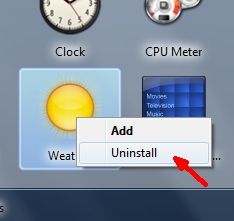
제거를 확인하라는 메시지가 표시됩니다. 그런 다음 가젯이 시스템에서 완전히 제거됩니다.

결론
(Desktop Gadgets)Windows 7 의 (Windows 7)데스크탑 가젯 은 관심 있는 항목을 데스크탑으로 가져오는 재미있고 쉬운 방법입니다. Microsoft 는 가젯이 표시되는 방식을 변경하기로 좋은 결정을 내렸습니다. Windows Vista 와 달리 화면의 왼쪽이나 오른쪽에 배치해야 했던 사이드바에 더 이상 의존하지 않아도 됩니다. 가제트를 원하는 대로 이동하고 데스크탑에 게시하여 컴퓨터에서 작업하는 방식에 더 잘 맞도록 할 수 있습니다.
멋진 가제트를 알고 있다면 댓글에 링크를 남겨주세요. 우리는 Windows 7(Windows 7) 을 위한 최고의 가제트 테스트를 시작할 것이며 귀하의 제안을 확실히 환영할 것입니다.
Related posts
Windows 7용으로 남아 있는 최고의 데스크탑 가제트
8GadgetPack이 있는 Windows 8에서 데스크탑 가젯을 사용하는 방법
Windows 7 및 Windows 8.1에서 글꼴을 보고 설치하고 제거하는 방법
Windows 7 및 Windows 8.1에서 나만의 사용자 지정 점프 목록을 만드는 방법
Windows 7 및 Windows 8에서 알림 영역을 사용자 지정하는 방법
Windows 10에서 바로 가기 아이콘을 변경하는 방법
Windows 10에서 명령 프롬프트(cmd)를 사용자 지정하는 방법
Windows 10의 파일 탐색기에서 리본을 제거하거나 숨기는 방법
Windows에서 이동식 드라이브에 대한 사용자 지정 아이콘 및 레이블을 설정하는 방법
Windows 10 작업 관리자의 기본 보기/탭을 설정하는 방법
Windows 7 시작 메뉴에 대한 완전한 가이드
Windows 10의 File Explorer에서 폴더의 view template를 변경하는 방법
Windows 10에서 Cortana가 사용하는 언어를 변경하는 2가지 방법
Windows 10에서 Cortana를 재설정하는 방법
Windows에서 PNG, SVG, JPG 파일을 ICO 파일로 변환하는 2가지 방법
Windows 7 및 Windows 8.1에서 화면 해상도 변경 및 텍스트 및 아이콘 더 크게 만들기
Windows 10에서 매개 변수로 바로 가기를 만드는 방법
Windows 10에서 folder icon를 3 단계로 변경하는 방법
Windows 10 앱 알림(메일, 캘린더, Skype 등)을 중지하고 구성하는 방법
Windows 10에 작업 표시 줄에서 People icon을 제거하는 2 가지 방법
